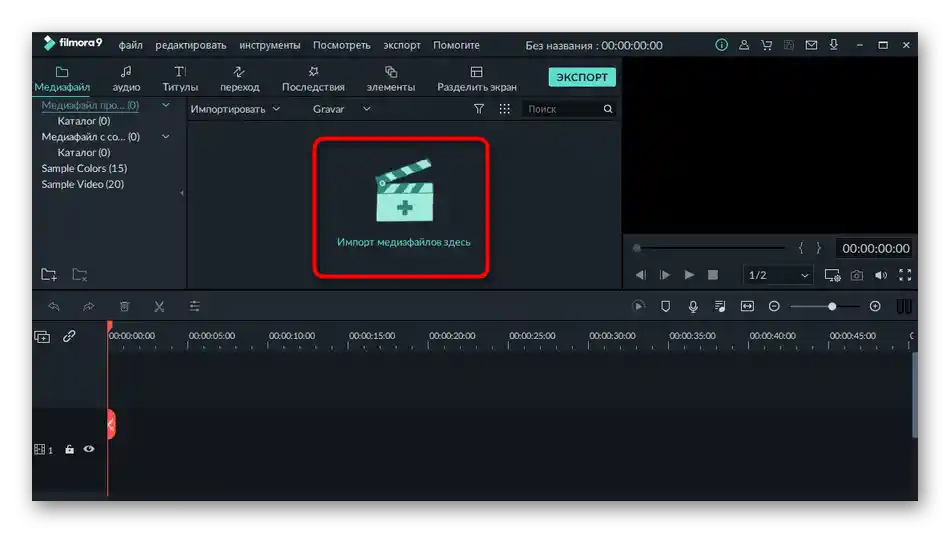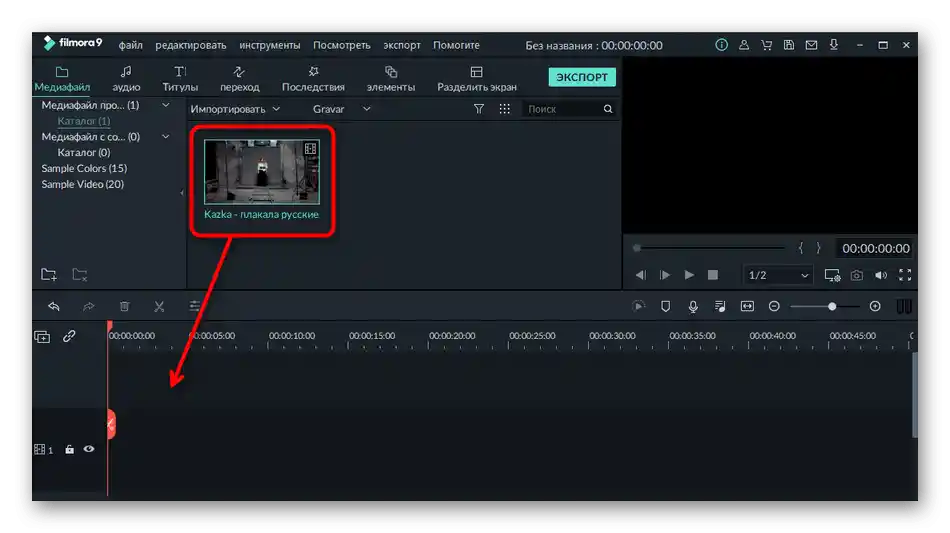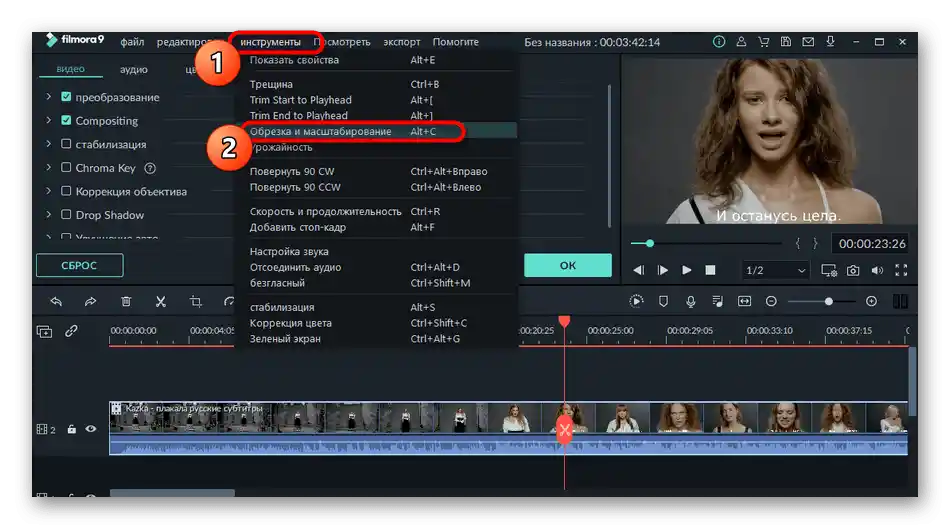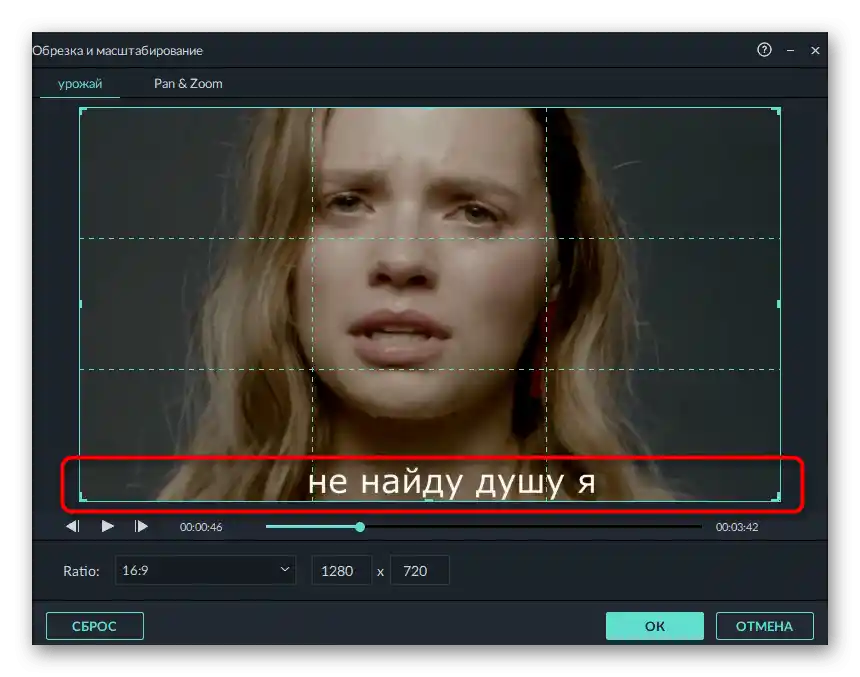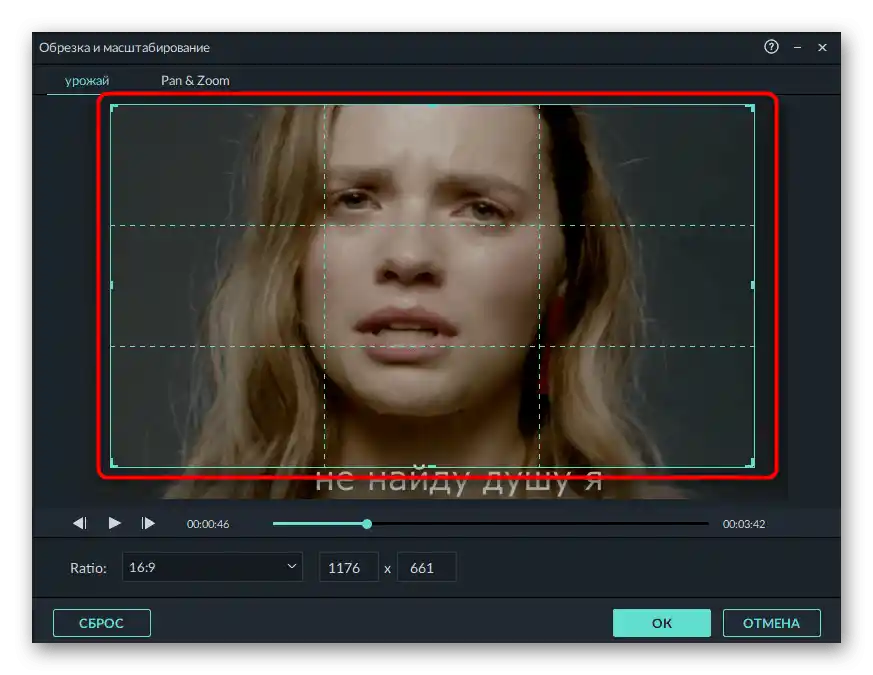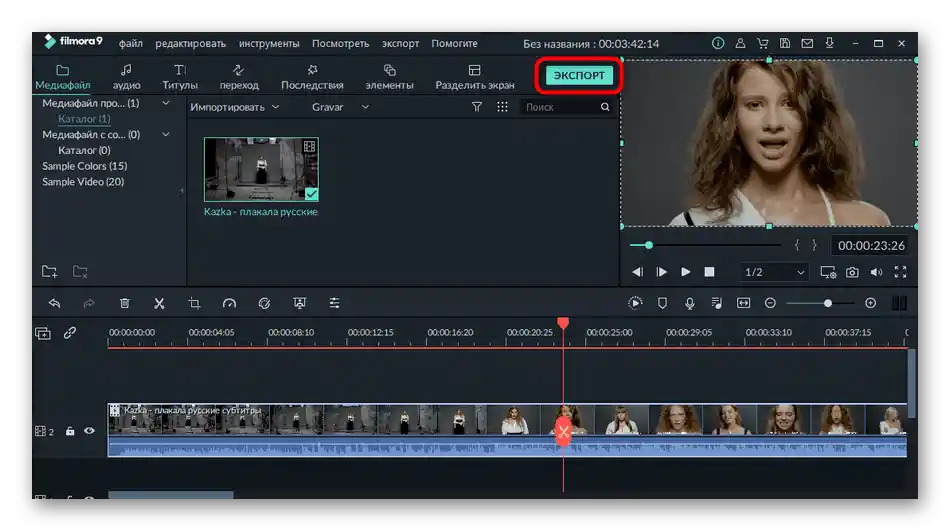المحتوى:
إذا كنت تقصد بإزالة النصوص من الفيديو الترجمة المدمجة التي تظهر عند المشاهدة في المشغل، في معظم الحالات يمكن تعطيلها من خلال إعدادات البرنامج نفسه. توجد تعليمات مفصلة باستخدام مثال لمشغلين فيديو في المقالات عبر الروابط التالية.
لمزيد من التفاصيل:
تعطيل أو تفعيل الترجمة في KMPlayer
تعطيل الترجمة في Media Player Classic
الخيار 1: تطبيق التصحيح (Photoshop + Premiere Pro)
أحيانًا توجد مقاطع فيديو يكون فيها النص موجودًا على خلفية متجانسة ويشكل علامة مائية. الحالات التي تحتاج فيها إلى إزالة مثل هذه الطبقات نادرة، ولكن من الجيد مناقشتها، بالإضافة إلى أن مبدأ تطبيق التصحيح قد يكون مفيدًا في حالات أخرى. لتنفيذ المهمة المطلوبة، سنحتاج إلى محرر فيديو ومحرر رسومات، وسنأخذ مثالًا على اثنين من أكثر البرامج شعبية.
الخطوة 1: إنشاء لقطة شاشة من مشهد في الفيديو
أولاً، سيتعين عليك إنشاء لقطة شاشة من أي مشهد في الفيديو حيث يوجد نص ثابت على خلفية متجانسة يجب إزالته.لذلك، يعد محرر الفيديو نفسه خيارًا ممتازًا لفتح الفيديو.
- قم بتشغيل Adobe Premiere Pro أو أي برنامج آخر تختاره، ثم انتقل إلى إنشاء مشروع جديد.
- اترك له الإعدادات الافتراضية أو حدد الإعدادات المرغوبة.
- انقر على البلاطة لتحميل المحتوى أو ببساطة اسحب الفيديو مباشرة إلى الخط الزمني.
- بعد تحميل الفيديو إلى المكتبة، أضفه إلى المسار للتعديل.
- قم بتعيين شريط التشغيل في المكان الذي تظهر فيه الكتابة للحذف.
- تأكد من أنها تظهر بشكل صحيح في نافذة المعاينة ولا تتحرك إلى مواقع أخرى في المستقبل.
- انقر على الرمز الذي يشبه الكاميرا لإنشاء لقطة شاشة. إذا لم يكن موجودًا، قم بتوسيع جميع أدوات الشريط أسفل نافذة المعاينة وابحث عنه هناك.
- ستظهر نافذة جديدة مع إعدادات تصدير الإطار، حيث حدد تنسيق PNG واختر المكان على الكمبيوتر الذي ترغب في حفظ الملف فيه.
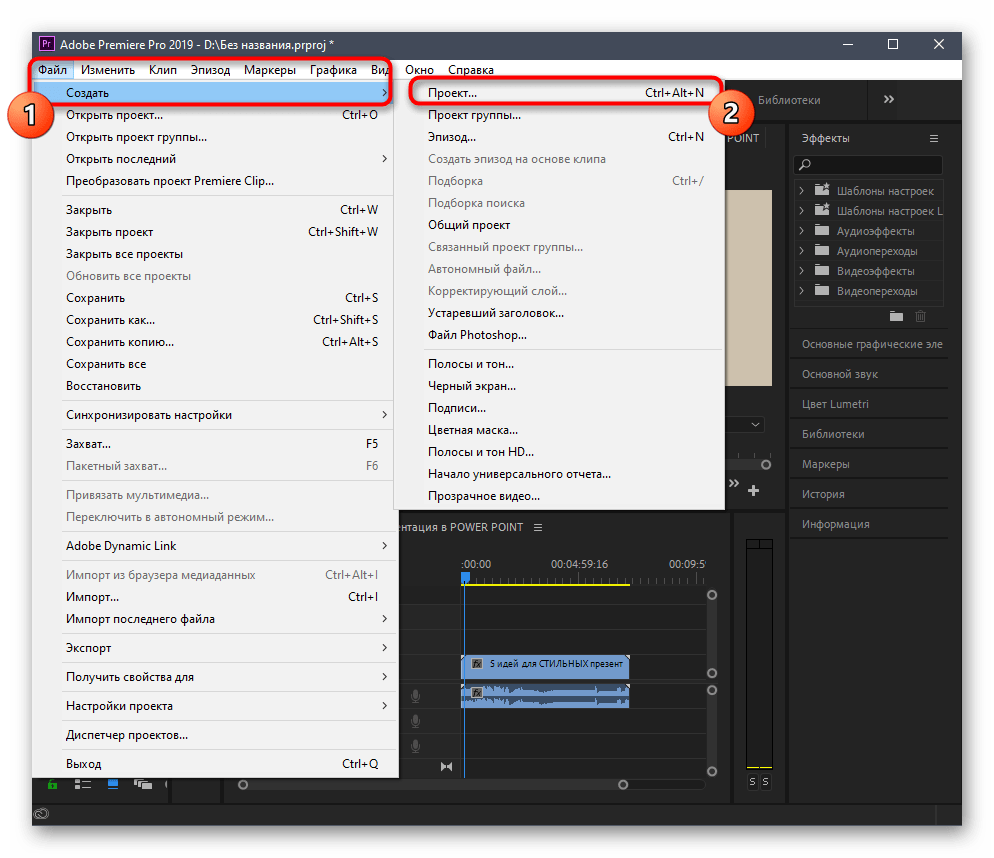
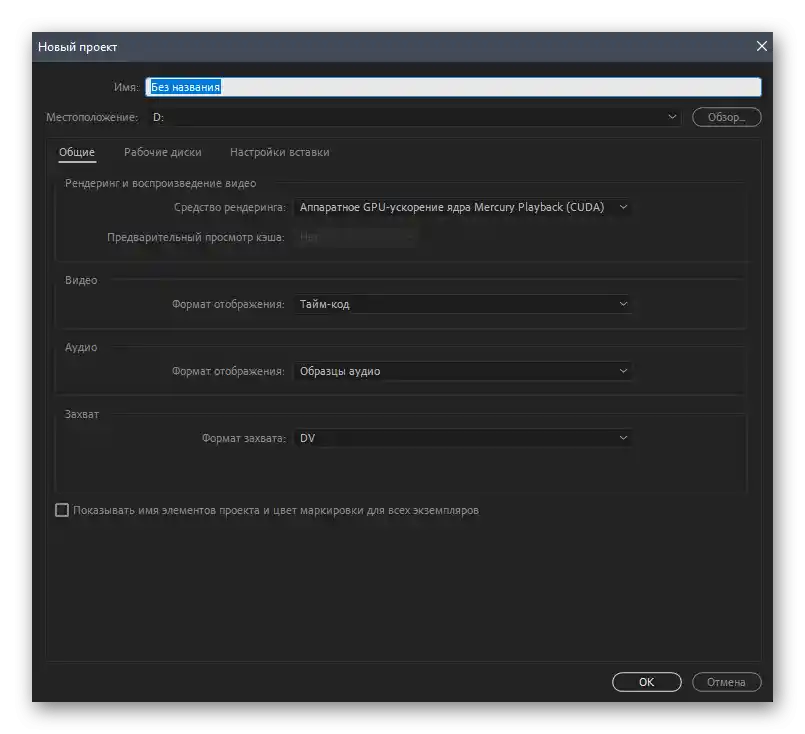
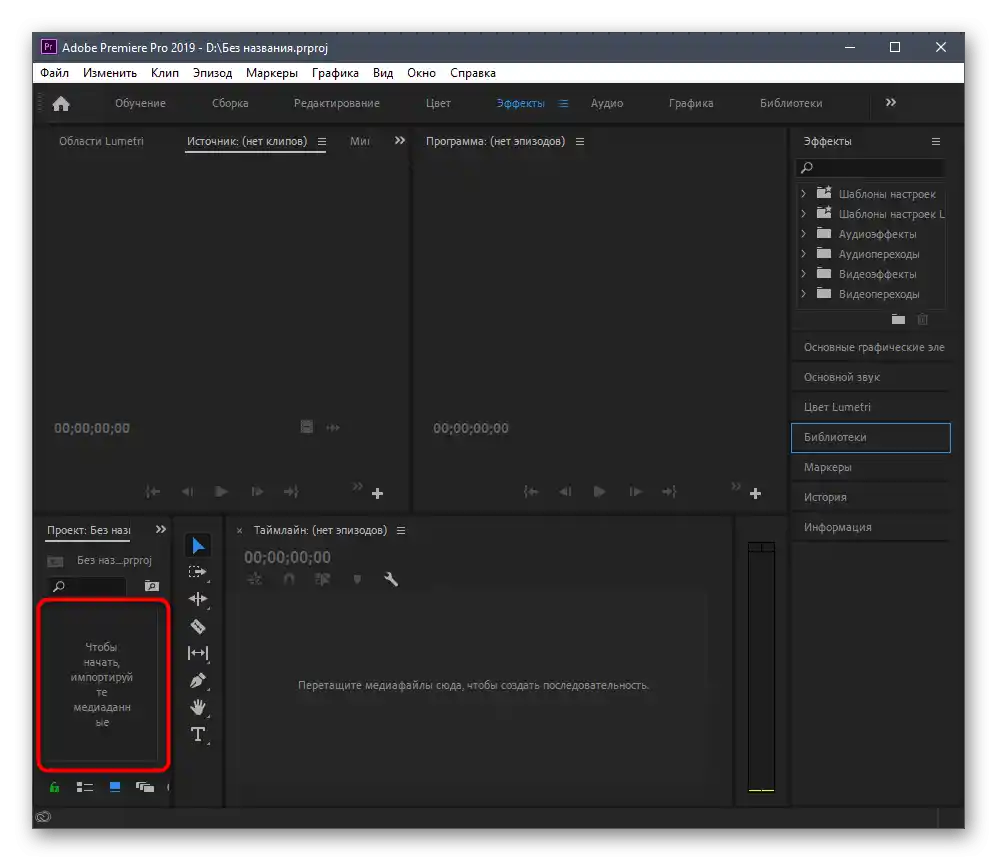
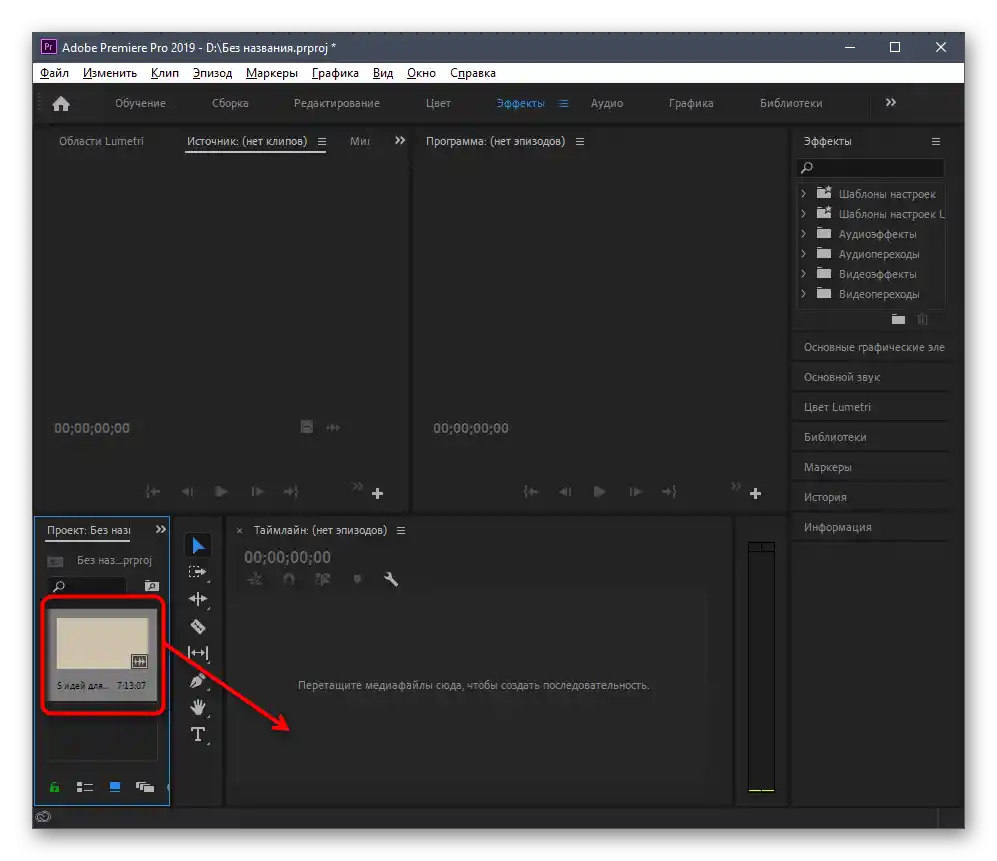
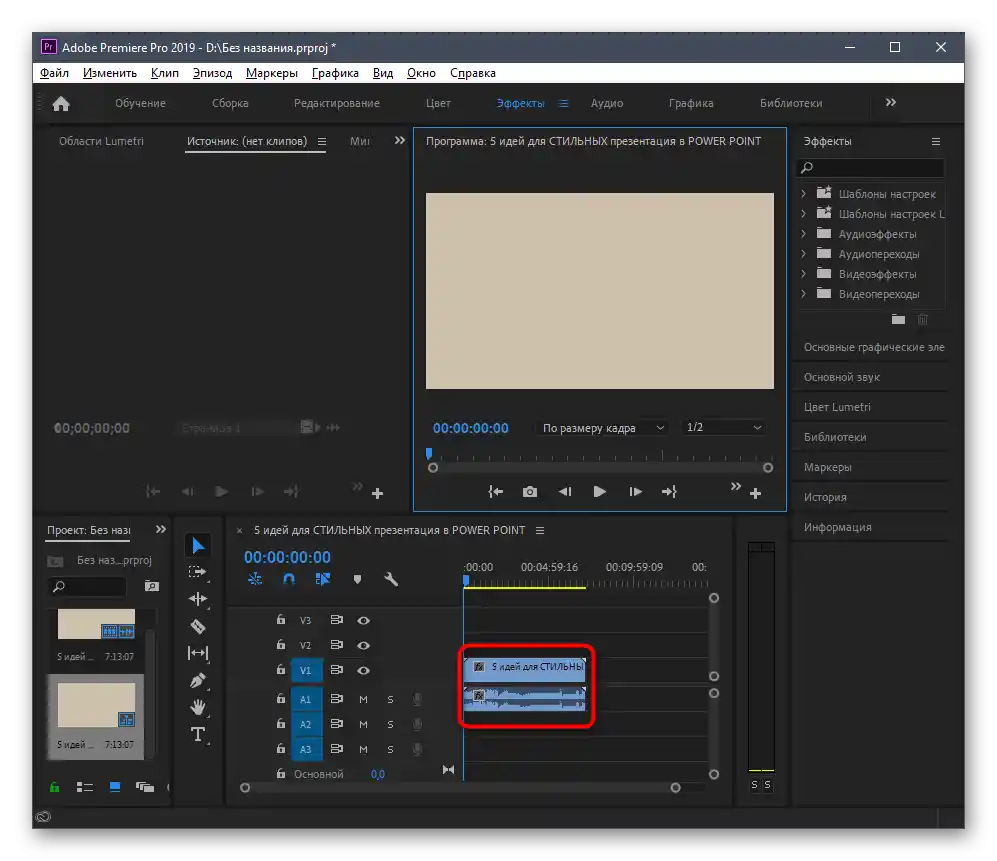
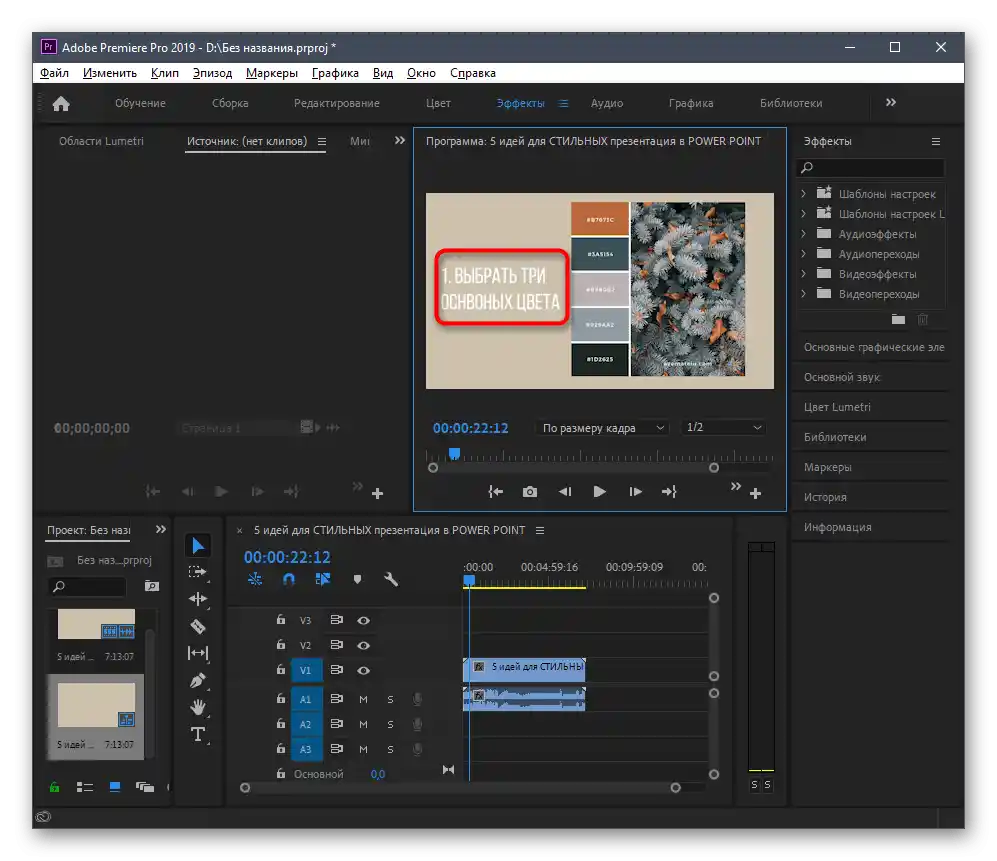
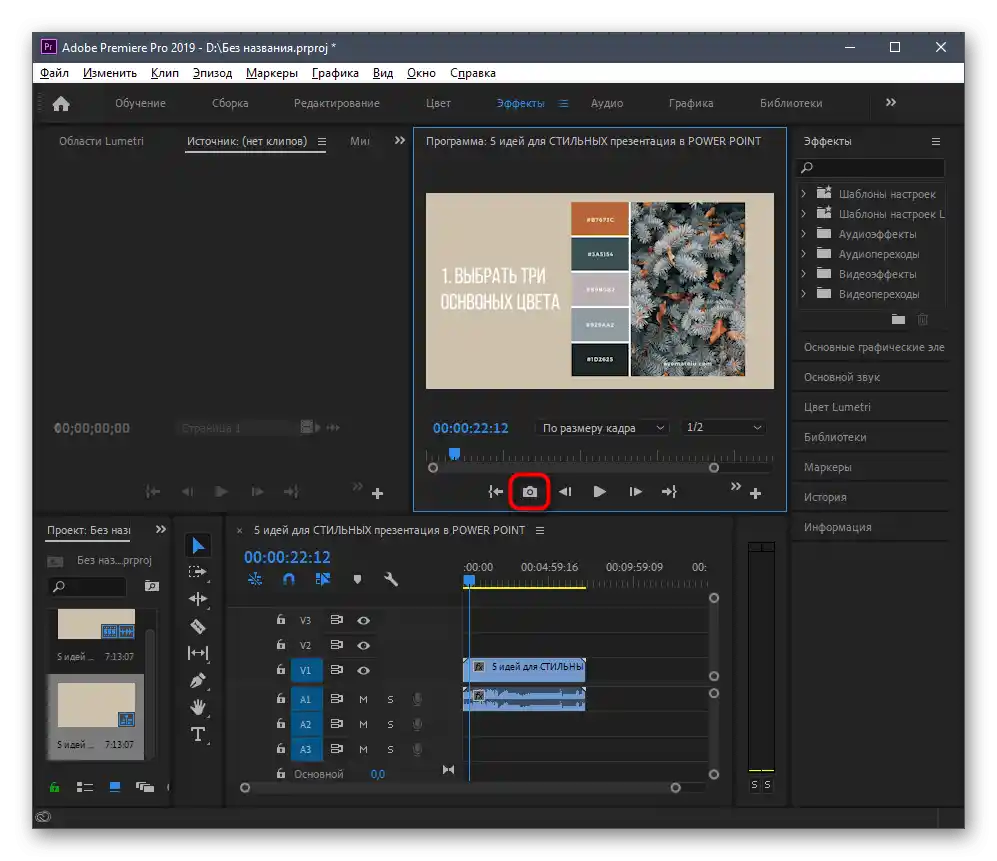
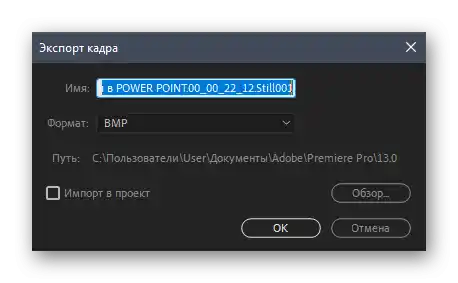
إذا كنت ترغب في استخدام طرق أخرى لإنشاء لقطة شاشة للإطار، ضع في اعتبارك أن حجمه يجب أن يتطابق تمامًا مع الفيديو، حيث سيتم اختيار موقع التصحيح تلقائيًا لاحقًا.
الخطوة 2: إنشاء التصحيح في محرر الرسوم
المرحلة التالية هي إنشاء التصحيح في محرر الرسوم. كما ذكرنا سابقًا، سنأخذ Adobe Photoshop كمثال، ولكن يمكنك اختيار برنامج آخر.
- قم بتشغيل محرر الرسوم وابدأ في اختيار الملف للتعديل.
- في النافذة الجديدة "فتح"، انقر نقرًا مزدوجًا على لقطة الشاشة التي تم إنشاؤها سابقًا.
- بعد فتحها، اضغط على Ctrl + A، Ctrl + C وCtrl + V. هذه المجموعة من مفاتيح الاختصار تحدد الصورة، وتنسخها، وتلصقها كطبقة جديدة.
- ثم انتقل مباشرة إلى الطبقة الجديدة وفعّل الأداة المناسبة لإزالة الزائد.يمكن أن يكون "ختم" أو نفس "رقعة". عند استخدام الأداة الأولى، اختر منطقة الصورة التي تريد وضعها فوق النص، وأثناء العمل مع "الرقعة"، قم بتحديد النص لإزالته وتحريكه جانبًا.
اقرأ أيضًا:
أداة الختم في فوتوشوب
وصف الأدوات في فوتوشوب - مرة أخرى، أنشئ نسخة من الصورة الأساسية تمامًا كما تم توضيحه أعلاه، وضعها فوق الطبقة الثانية وقلل من قيمة الشفافية.
- هذا ضروري لتحديد النص بدقة باستخدام أداة التحديد المستطيلة حتى حوافه.
- لا تقم بإلغاء التحديد واختر الطبقة التي تم إزالة النص منها بالفعل.
- اضغط على Ctrl + C وCtrl + V للصق الرقعة في طبقة جديدة. قم بإيقاف عرض الطبقات الأخرى للتأكد من إنشائها بشكل صحيح.
- قبل حفظ الملف، قم بضبط إعدادات التصدير.
- يجب التأكد فقط من أن الشفافية مفعلة لصيغة PNG.
- بعد ذلك، احفظ الرقعة كملف PNG.
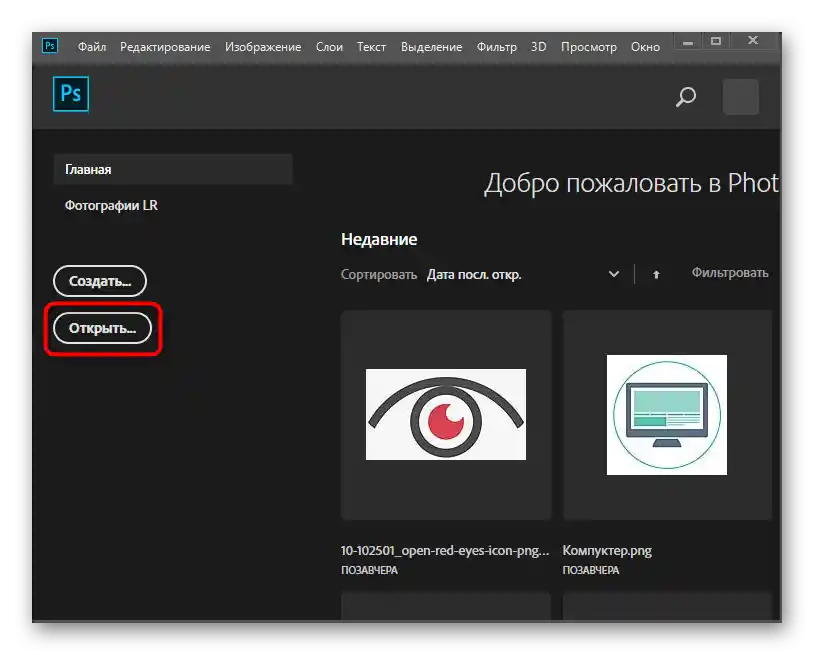
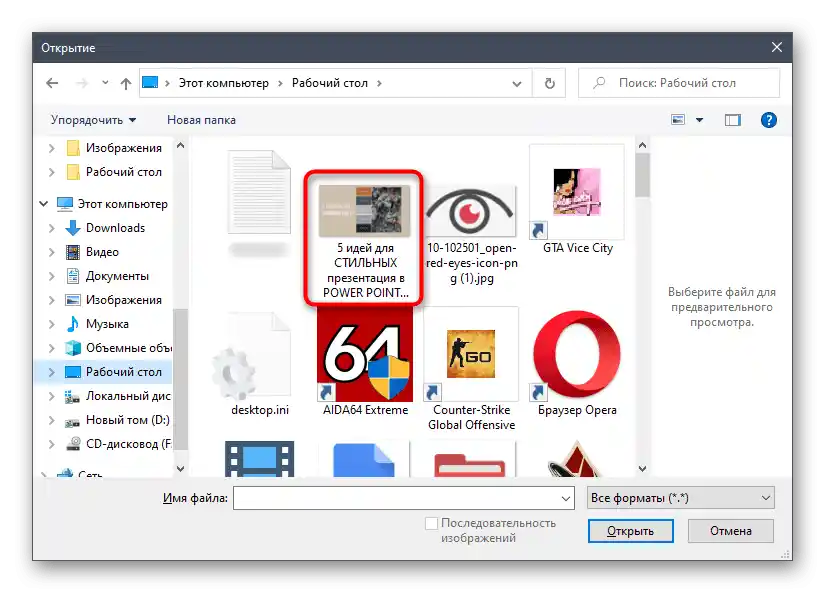
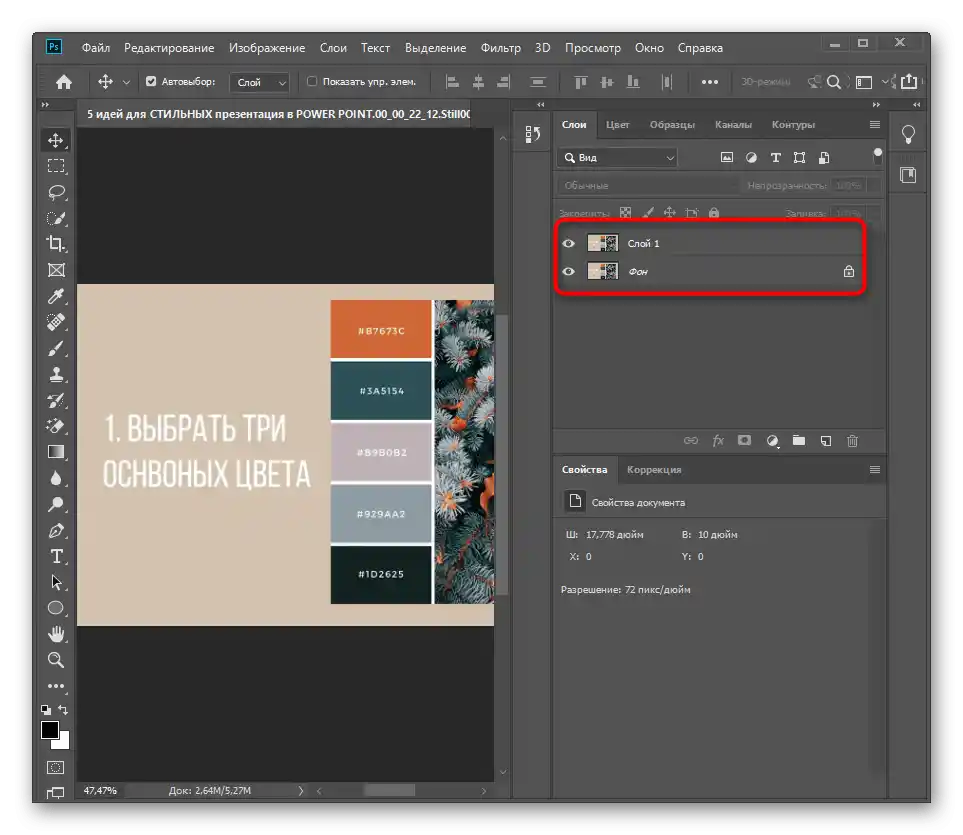
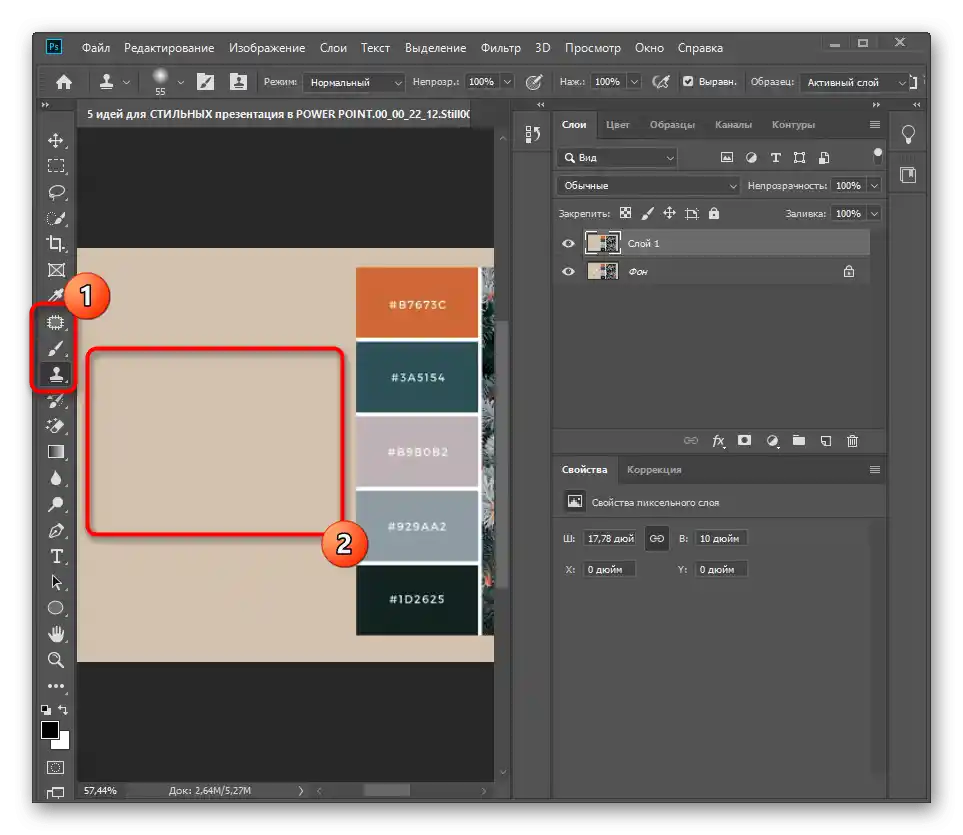
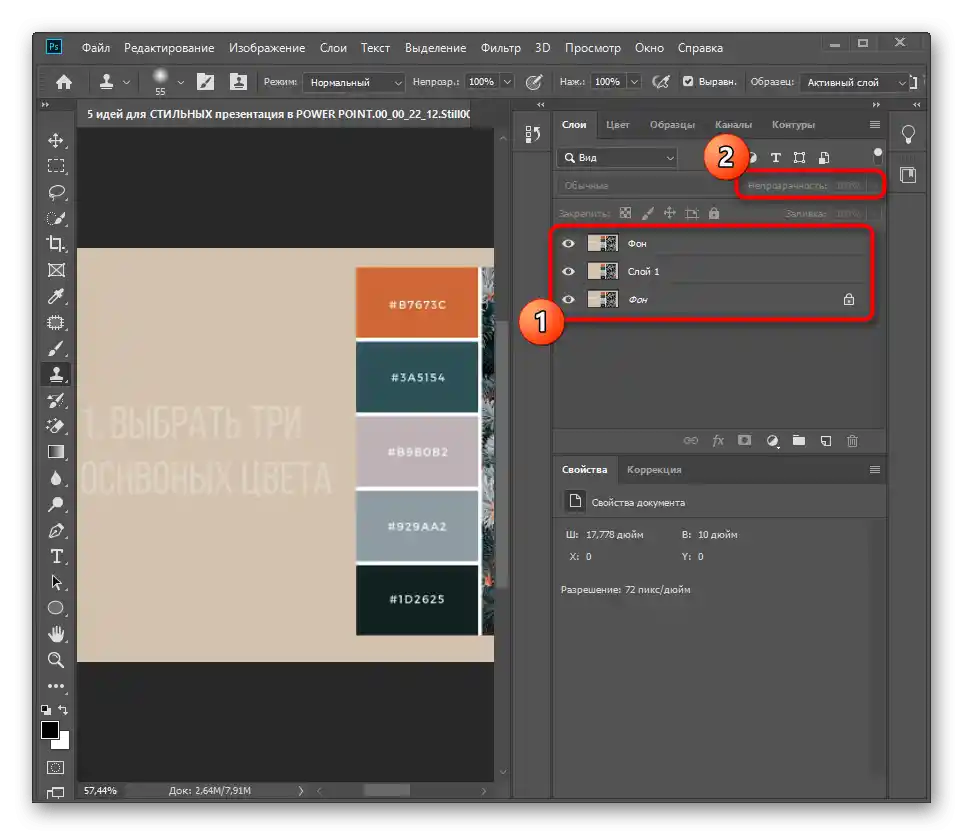
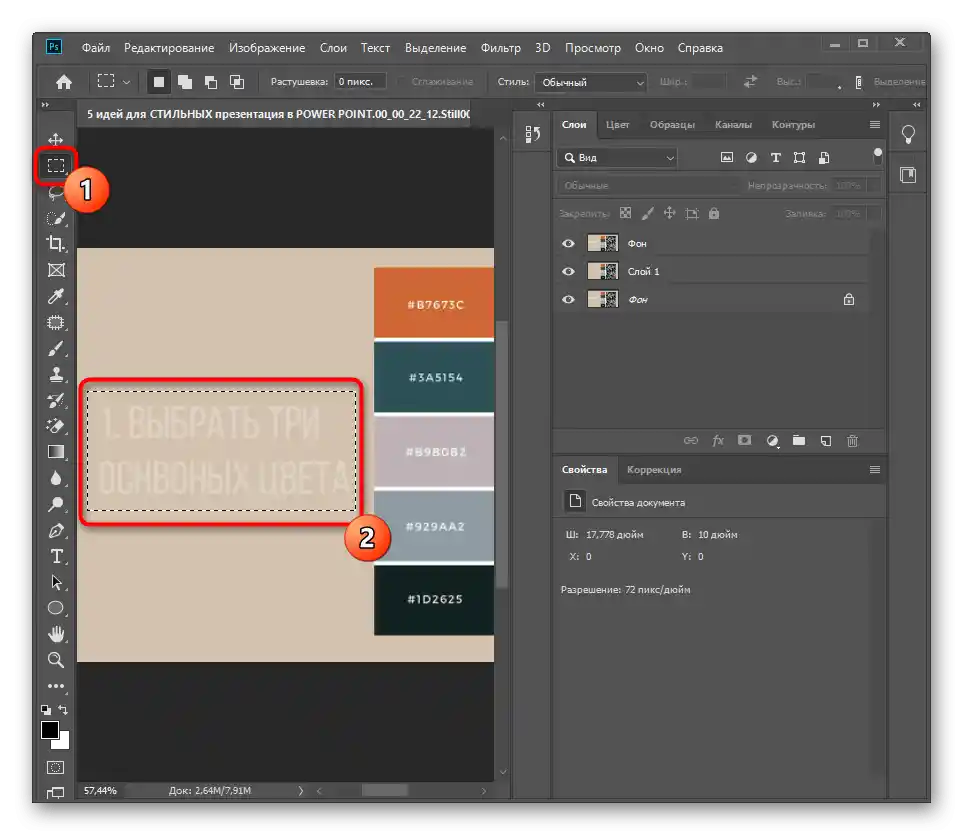
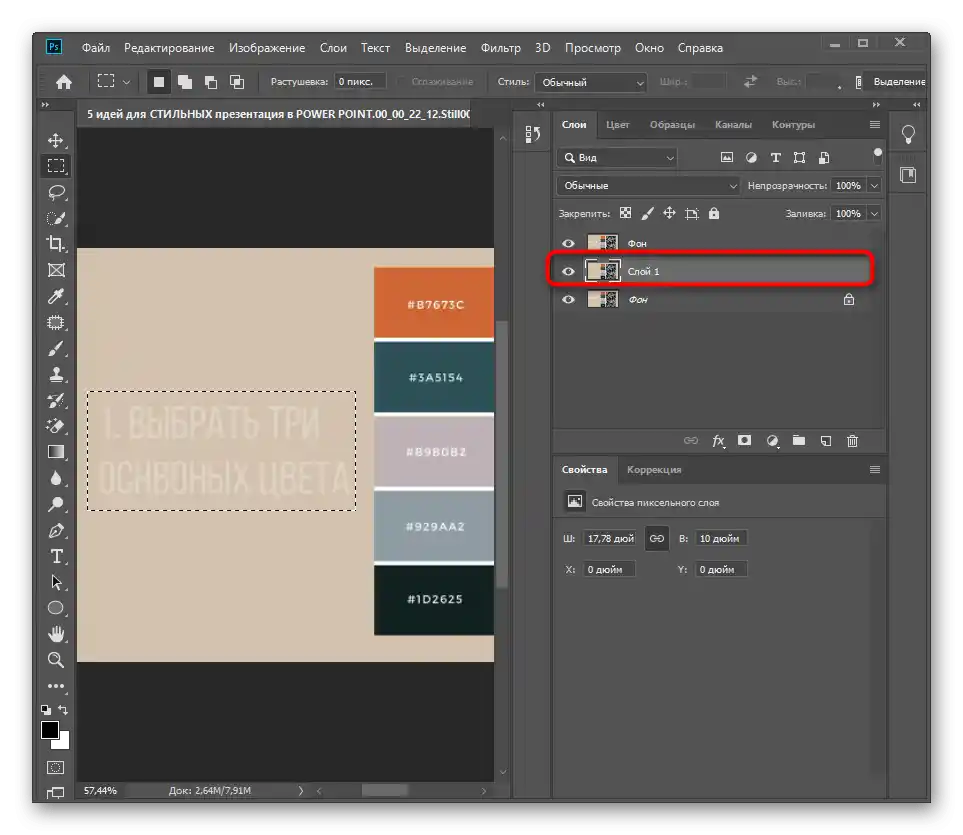
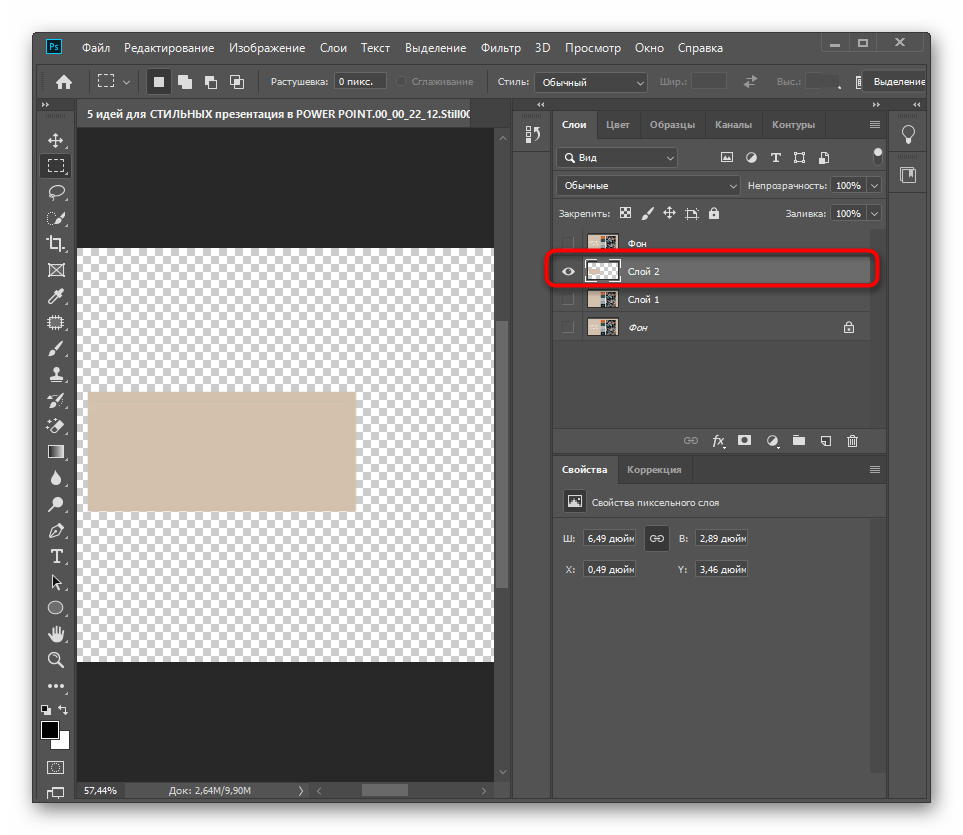
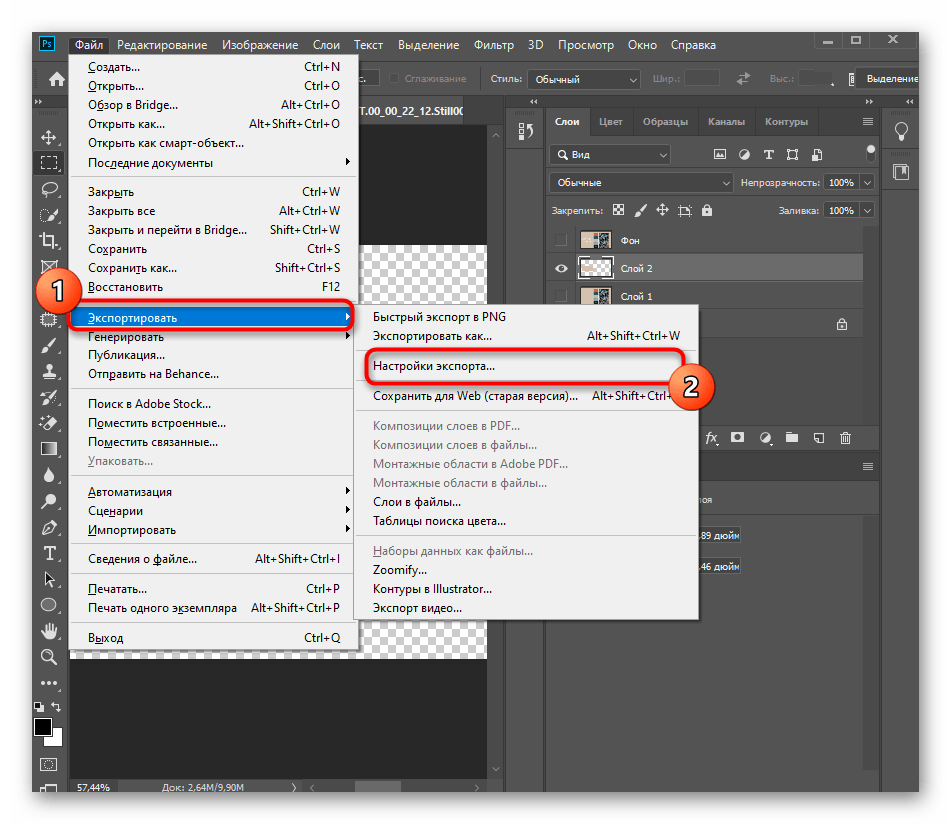
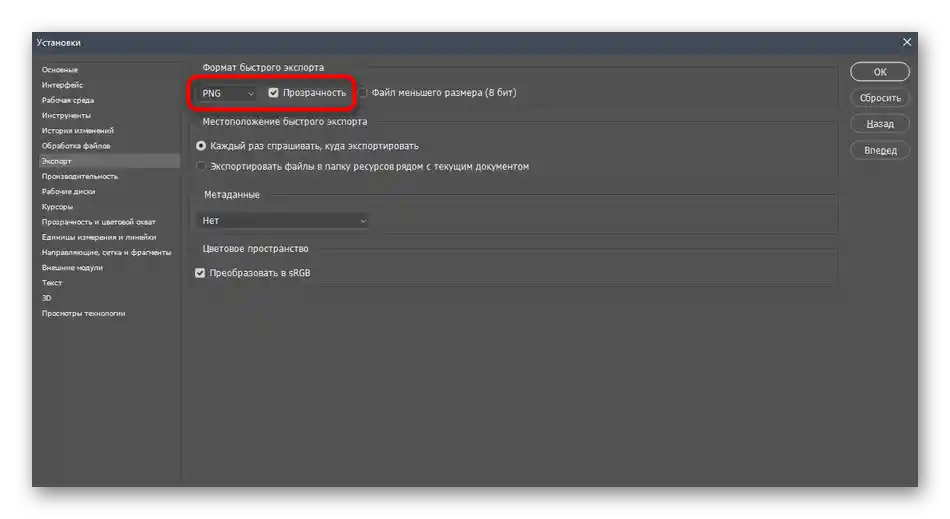
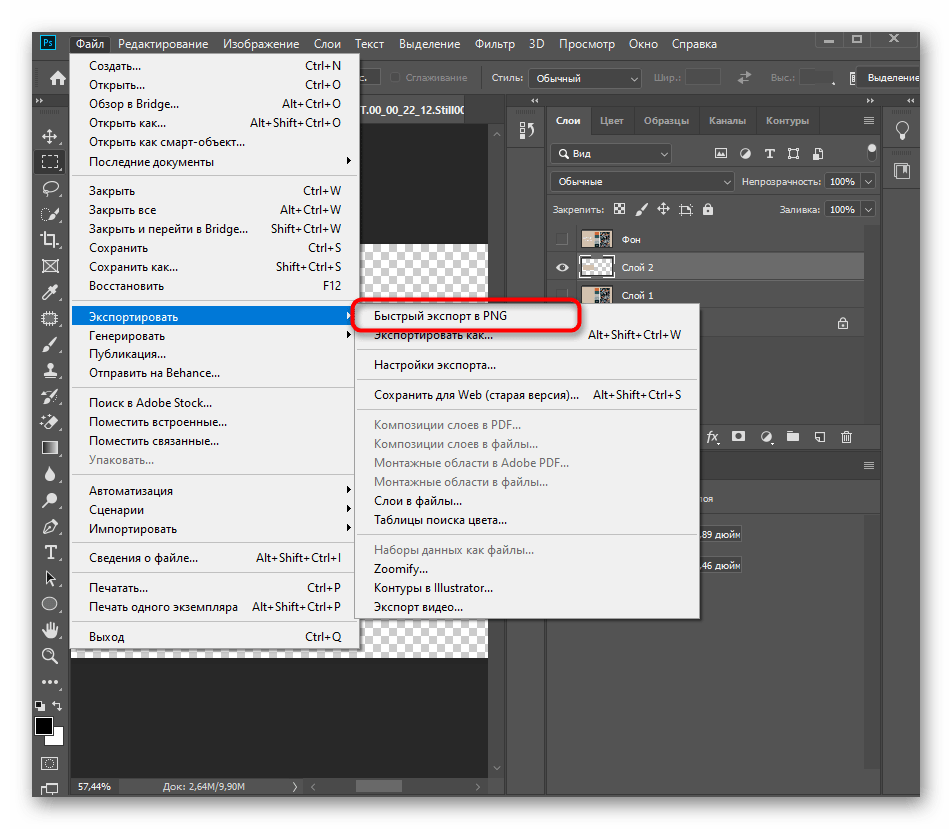
الخطوة 3: إضافة الرقعة إلى الفيديو
تبقى أبسط خطوة - إضافة الرقعة إلى الفيديو. للقيام بذلك، انتقل مرة أخرى إلى محرر الفيديو واسحب الصورة إلى المكان في المقطع حيث تريد إزالة النص. لا تنسَ أن الطبقة التي تحتوي على الصورة يجب أن تكون أعلى من طبقة الفيديو. ثم قم بتمديد مدة عرض الصورة إلى المسافة المطلوبة.
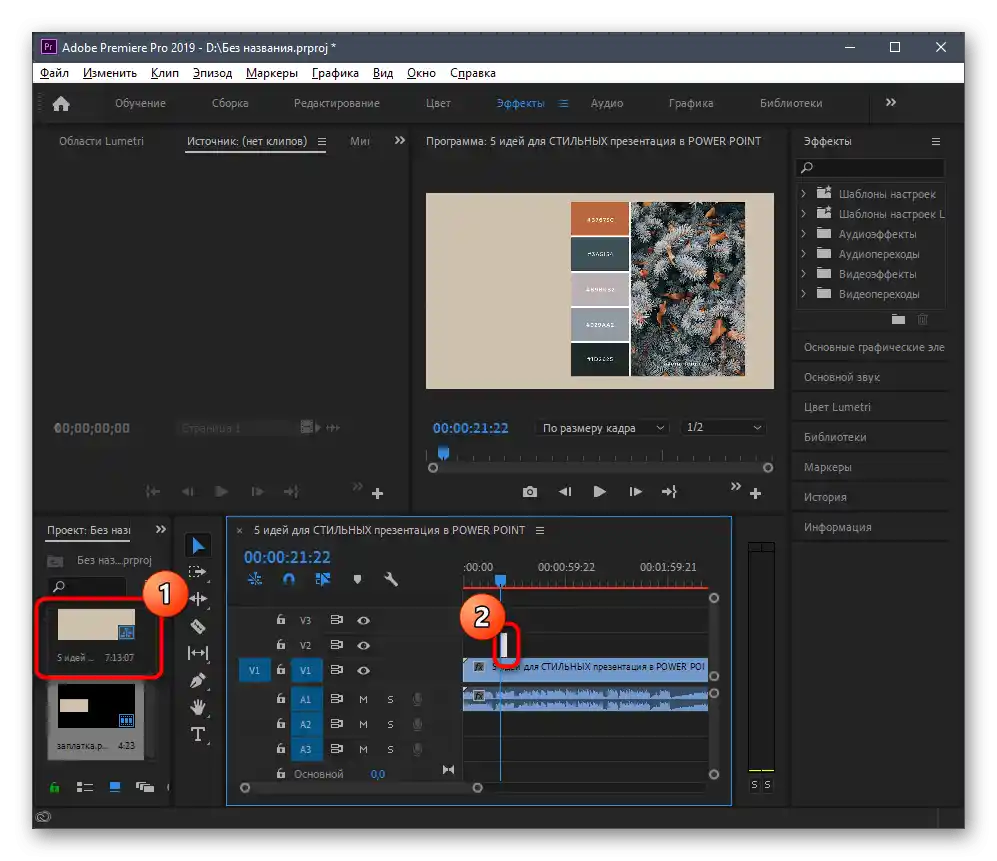
استخدم نافذة المعاينة للتحقق من جودة وضع الرقعة. قم بتشغيل المقطع وتأكد من عدم رؤية التغييرات التي تم إجراؤها.
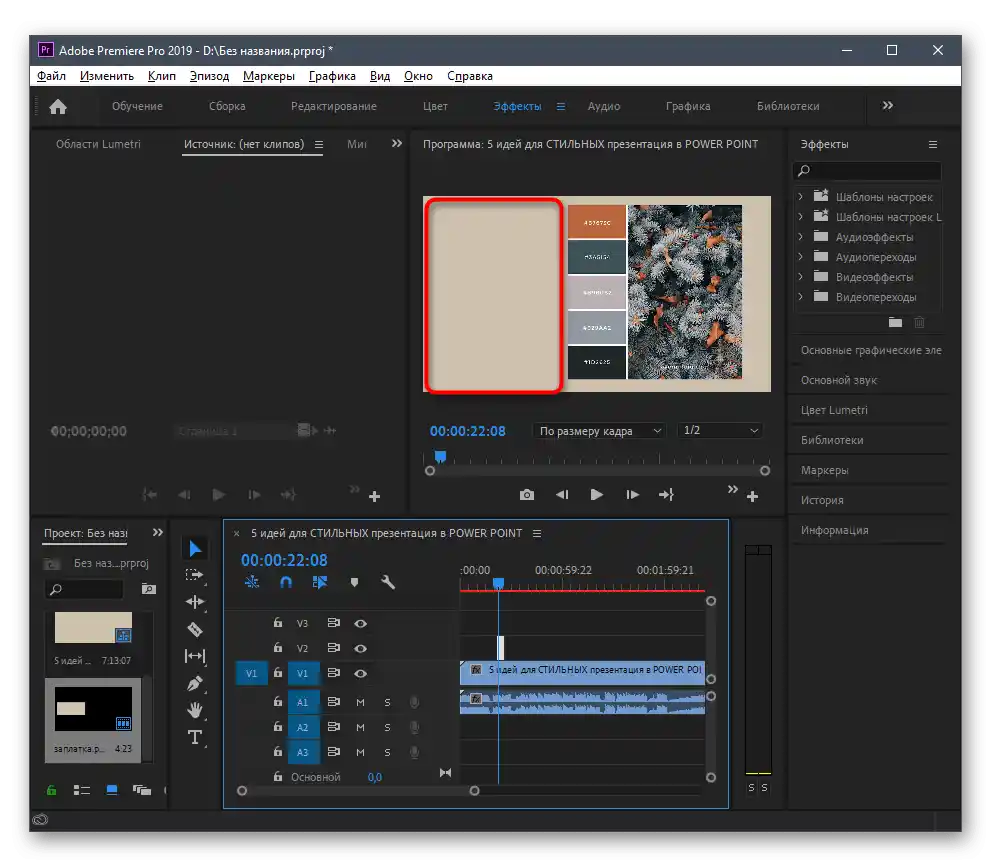
إذا كنت تستخدم أيضًا Adobe Premiere Pro، استخدم التعليمات الموجودة في الرابط أدناه لفهم العملية الصحيحة لحفظ المشروع النهائي.
لمزيد من التفاصيل: كيفية حفظ الفيديو في Adobe Premiere Pro
الخيار 2: تغيير المقياس
الخيار التالي مناسب في الحالات التي تكون فيها الترجمة مضافة إلى الفيديو، والتي تظهر بشكل دوري أو مستمر.عادةً ما تكون في الأسفل، لذا لن يكون من الصعب قصها ببساطة، عن طريق تغيير مقياس الفيديو عبر محرر الفيديو.
الطريقة 1: Adobe Premiere Pro
لقد تناولنا بالفعل برنامج Adobe Premiere Pro أعلاه، لذا سنبدأ به. لتغيير مقياس الفيديو في هذا البرنامج، ستحتاج إلى النقر مرتين على الفيديو في نافذة المعاينة. ستظهر إطار، والذي يجب نقله بحيث يختفي النص من المنطقة المرئية.
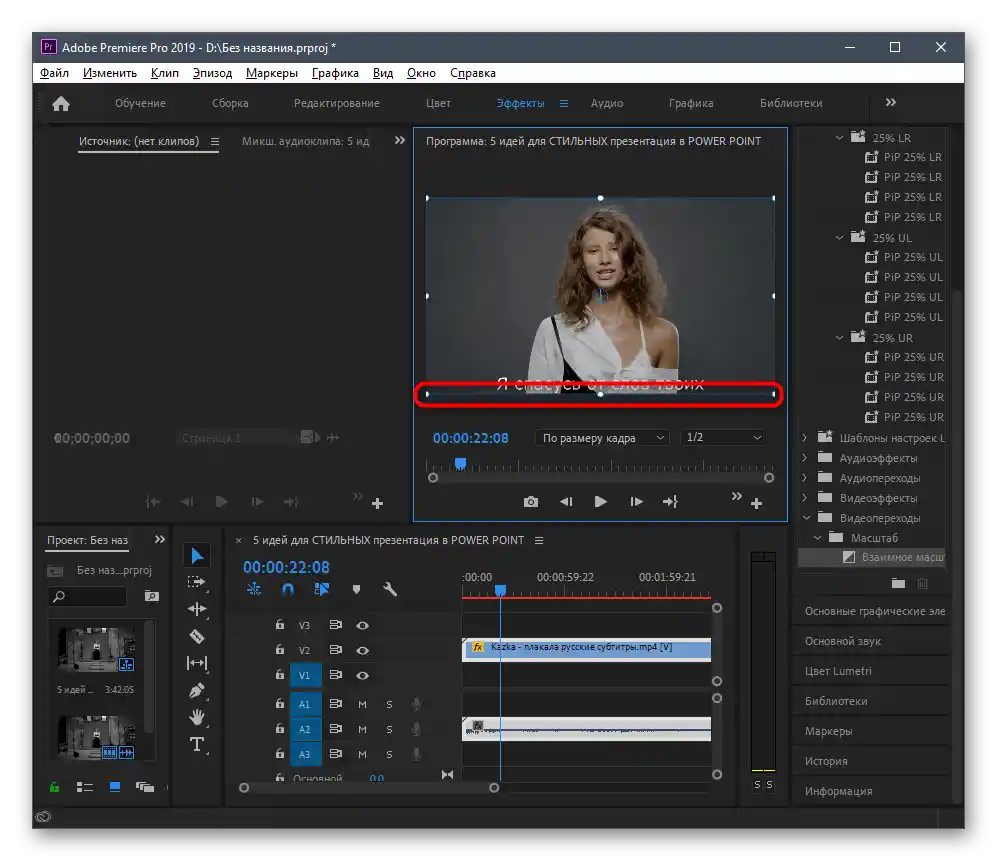
في لقطة الشاشة التالية، ترى أن الجزء الرئيسي من الفيديو لم يتغير، وحتى الأجزاء العلوية لم تتأثر كثيرًا، لكن الترجمة الآن مخفية. قم بتطبيق التغييرات وانتقل إلى حفظ المشروع.
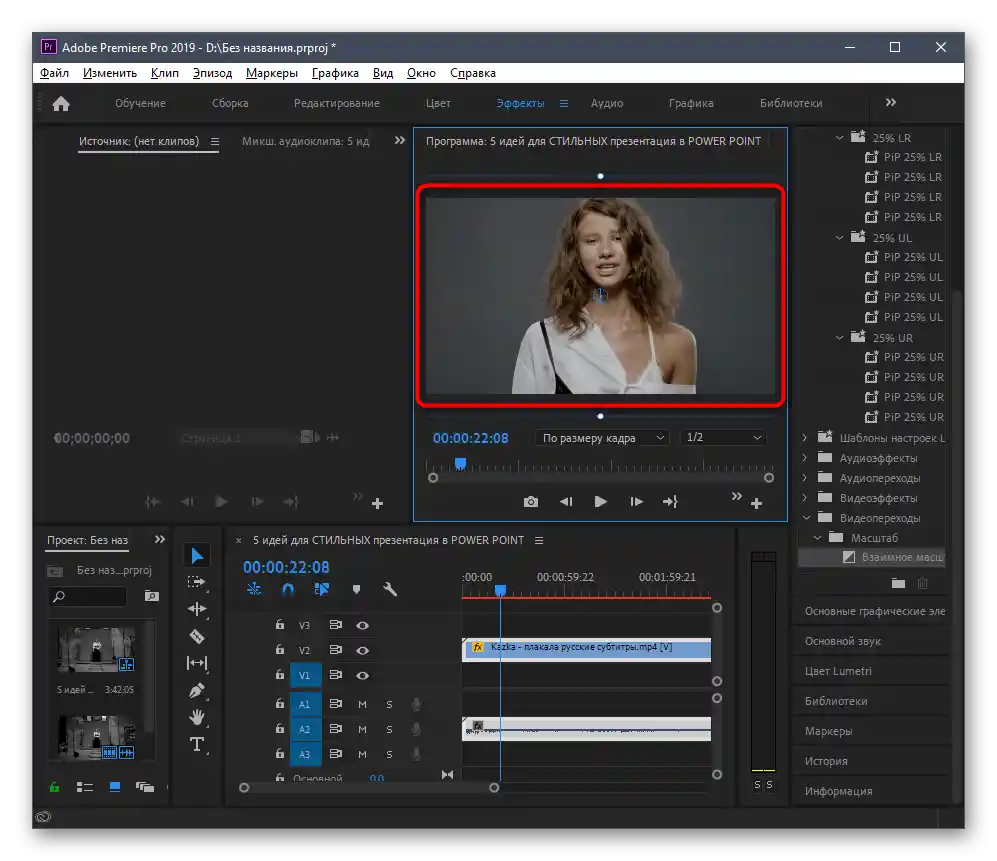
الطريقة 2: Filmora
العيب الرئيسي في الحل السابق هو التوزيع المدفوع، لذا كبديل، نقترح التعرف على Filmora. الترخيص المجاني لهذا المحرر يكفي تمامًا لإجراء التعديلات.
- قم بتحميل وتسجيل الدخول إلى Filmora لبدء الاستخدام. بعد تشغيل البرنامج، انقر على المنطقة المحددة لتحميل الفيديو.
- بعد إضافته إلى المكتبة، انقله إلى الخط الزمني لبدء التفاعل.
- مرر المؤشر على شريط "الأدوات" وقم بتفعيل وظيفة "القص والتكبير".
- استخدم الخطوط التي ظهرت لتغيير المقياس واجعلها بحيث تختفي الترجمة من المنطقة المرئية.
- في لقطة الشاشة أدناه، ترى أن القص تم فقط من الأسفل وقليلًا من الجوانب، وذلك بسبب دقة الإطار المحددة.
- عند الانتهاء، اضغط على "تصدير" واختر المكان على الكمبيوتر لحفظ الفيديو الجاهز.